Impara come fare A Spotify Cambia piano qui!
Spotify è davvero uno dei migliori quando si tratta di offrire ottimi servizi di streaming musicale ai fanatici della musica in tutto il mondo. Attualmente offre diversi piani di abbonamento con un prezzo diverso a seconda dei vantaggi di ciascun piano. Sei attualmente un Spotify abbonato ma desidera fare a Spotify cambia piano? Conoscerai la procedura che devi seguire mentre leggi cosa contiene questo post.
Ottenere un piano di abbonamento sotto Spotify sarà sempre una buona idea. Stai pensando di cambiare il tuo Spotify il piano potrebbe essere dovuto a diversi motivi: condividere i tuoi brani e playlist preferiti con i membri della tua famiglia, cercare di pagare meno della normale tariffa che stai pagando e altro ancora.
Tuttavia, quando improvvisamente hai voglia di cambiare il tuo piano attuale per qualsiasi motivo, dovresti anche essere ben consapevole di quale sia il processo dettagliato. Ora, entriamo nella discussione di questo "Spotify cambia piano” argomento.
Contenuto dell'articolo Parte 1. Il diverso Spotify Piani di sottoscrizioneParte 2. Come cambiare Spotify PianificaParte 3. Annullamento del tuo Spotify Piano di abbonamentoParte 4. Bonus: download Spotify Per sempreParte 5. Sommario
Parte 1. Il diverso Spotify Piani di sottoscrizione
Prima di procedere a discutere di più su come fare a Spotify cambiare piano, sapevamo che sarebbe stato meglio dare una rapida occhiata ai diversi piani di abbonamento di Spotify. In realtà, il file Spotify l'app offre 3 livelli di abbonamento principali e una versione gratuita che può essere utilizzata da chiunque semplicemente assicurandosi che i dispositivi che stanno utilizzando siano collegati a una rete stabile.
Se desideri utilizzare Spotify gratuitamente, sappi che dovrai affrontare alcuni svantaggi. Nella versione gratuita, incontrerai popup pubblicitari che potrebbero interrompere la tua esperienza di ascolto musicale. Inoltre, il numero di salti che puoi eseguire è limitato a un massimo di 6 volte all'ora. I brani nelle playlist sono in modalità casuale e non puoi scegliere quale riprodurre.
Il primo Spotify il livello di abbonamento è il suo piano individuale. Con questo piano, puoi divertirti ad ascoltare tutte le raccolte di brani sotto Spotify (milioni di brani) sui tuoi dispositivi in grado di supportare il Spotify app senza interruzioni pubblicitarie, con salti illimitati, con la possibilità di scegliere quale brano riprodurre in streaming, ascoltare audio di alta qualità e goderti la funzione di streaming offline pagando 9.99 USD al mese.
Spotify ha anche il "Piano Famiglia” che presenta gli stessi vantaggi offerti dal piano individuale. L'unica differenza è che fino a 6 membri possono utilizzare lo stesso account e mantenere la propria privacy se lo desiderano. Inoltre, possono condividere i loro preferiti con i membri. Questo ha un prezzo di 14.99 USD al mese. Se vuoi provare questo, dovresti assicurarti che tutti i membri risiedano allo stesso indirizzo poiché questo farà parte del processo di verifica.
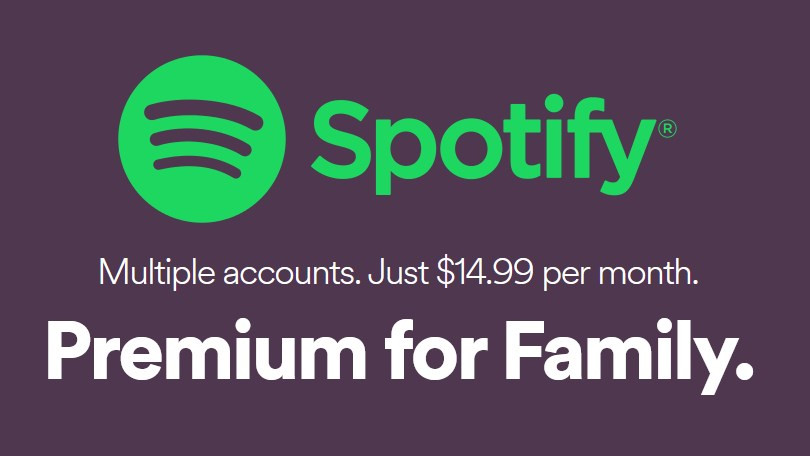
L'ultimo Spotify il livello di abbonamento è il piano per gli studenti. Questo è il più economico in quanto costa solo 4.99 USD al mese. Questa tariffa scontata può essere goduta solo da quegli studenti idonei. Una volta soddisfatte le qualifiche o i requisiti, è possibile utilizzare questo piano.
Inoltre, negli Stati Uniti, ottieni Hulu (supportato da pubblicità) e SHOWTIME inclusi nel tuo Spotify Piano per studenti premium. Insieme, tutti e tre i servizi costerebbero normalmente circa $ 28 al mese, ma con questo pacchetto risparmi almeno $ 22 al mese.
Parte 2. Come cambiare Spotify Pianifica
Facendo il processo di Spotify cambiare piano è in realtà troppo facile. Puoi fare il cambiamento fintanto che la tua corrente Spotify il piano di abbonamento è attivo. Indipendentemente dal piano che stai utilizzando, puoi modificare il tuo Spotify pianificare ogni volta che lo desideri.
Nel fare il processo di cambiamento Spotify piano, dovresti usare il tuo browser web e poi andare al tuo Spotify pagina dell'account. Puoi gestire il tuo abbonamento in questa sezione. Naturalmente, abbiamo qui una guida dettagliata che puoi utilizzare come riferimento.
Passo 1. Sul browser del tuo PC, vai a Spotify's sito Web ufficiale e quindi accedi al tuo account. Dopo aver effettuato correttamente l'accesso, seleziona il pulsante "Panoramica dell'account".
Passo 2. Scorri verso il basso fino a visualizzare la sezione "Il tuo piano". Vedrai anche il pulsante "Cambia piano" e "Aggiorna". Lì, fai clic su "Aggiorna" per modificare il metodo di pagamento o fai clic su "Cambia piano" per modificare il piano di pagamento.
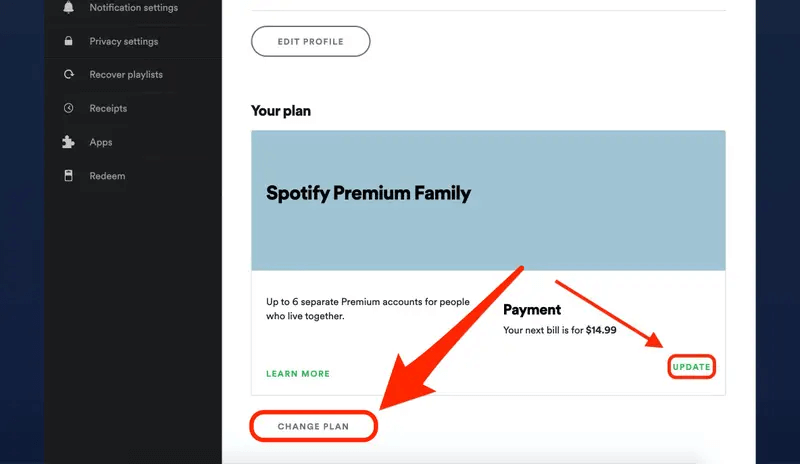
Passaggio 3. Fai clic su "Cambia piano", verrai portato a una pagina che spiega tutte le diverse Spotify piani di pagamento. Puoi controllare prima il Spotify piani disponibili tra cui puoi scegliere. Seleziona il piano a cui desideri abbonarti.
Passaggio 4. Dopo aver finalizzato la tua decisione (di quale piano di abbonamento cambierai), puoi semplicemente premere il pulsante verde "Cambia piano" per confermare la modifica.
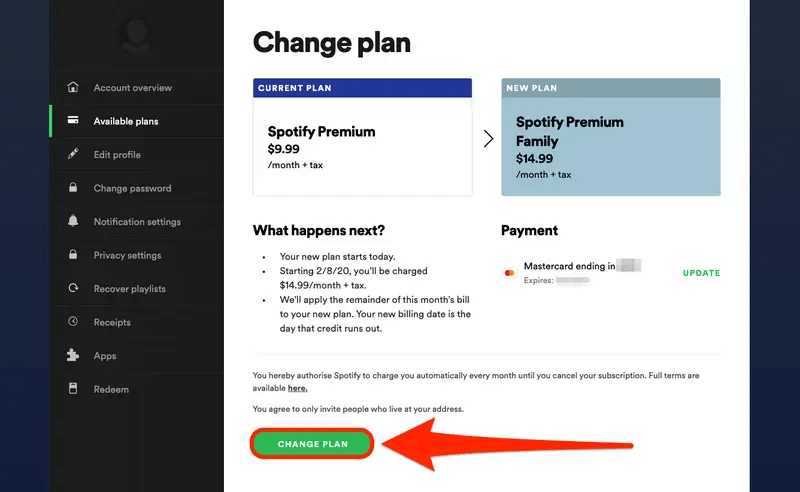
È importante notare che se sei attualmente abbonato al piano Famiglia, dovrai prima annullare l'abbonamento prima di poter cambiare Spotify processo del piano di abbonamento.
Quanto sopra è il semplice processo di fare a Spotify cambia piano se hai un piano di abbonamento attivo che stai utilizzando.
Parte 3. Annullamento del tuo Spotify Piano di abbonamento
Alcuni utenti vorrebbero annullare i loro piani di abbonamento prima di eseguire il processo di Spotify cambia piano. Se desideri fare lo stesso anche tu, anche la procedura di cancellazione del tuo piano è facile. Puoi fare riferimento alla guida qui sotto.
Passo 1. Vai al tuo Spotify Pagina dell'account premium. Dovrai quindi passare alla scheda "Panoramica dell'account" successiva che si trova proprio nella barra dei menu.
Passo 2. Dopo lo scorrimento, vedrai la sezione "Il tuo piano". Tocca l'opzione "Cambia piano" in seguito.
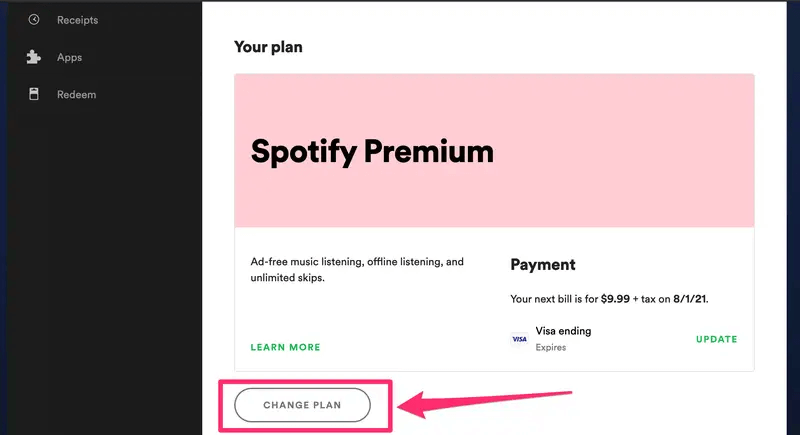
Passaggio 3. Se continuerai a scorrere, vedrai il "Spotify Sezione Gratuita. Infine, tocca il pulsante "Annulla Premium".
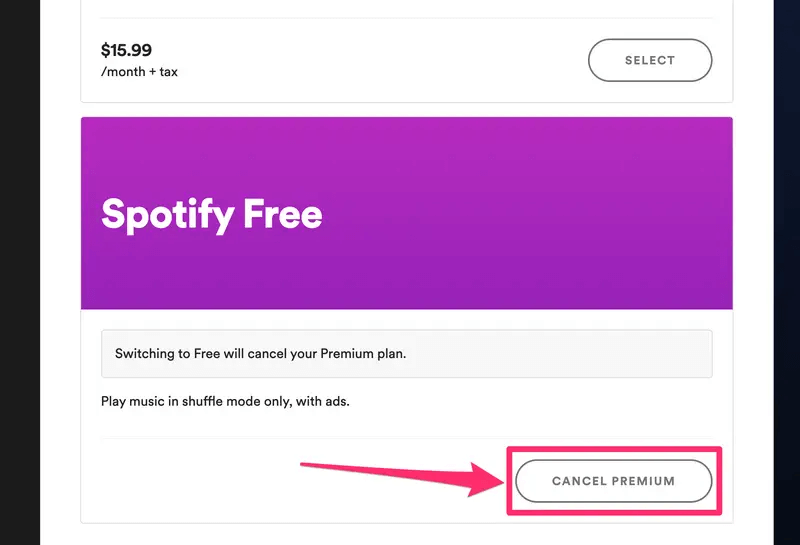
Semplice come seguire quanto sopra, la tua corrente Spotify il piano di abbonamento verrà annullato. Dopo aver eseguito correttamente quanto sopra, il tuo account passerà a quello gratuito alla prossima data di fatturazione programmata. Pertanto, finché non hai ancora raggiunto la data di fatturazione successiva, anche se il tuo piano è già stato cancellato, puoi comunque usufruire delle funzionalità del piano premium.
Parte 4. Bonus: download Spotify Per sempre
Uno dei vantaggi che a Spotify l'abbonato può godere della possibilità di trasmettere in streaming in modalità offline. Se desideri spingere con la cancellazione del tuo abbonamento piuttosto che farlo Spotify cambia piano e lo vuoi ancora tieni il tuo Spotify musica preferita, dovresti sapere che c'è un modo in cui puoi ancora ascoltarli (anche su qualsiasi dispositivo che ti piace) senza avere un piano premium!
Potresti essere infastidito perché Spotify le canzoni sono protette. Bene, questo può essere facilmente risolto. Con l'aiuto di applicazioni software professionali come questa TunesFun Spotify Music Converter, puoi facilmente sbarazzarti della protezione Spotify le canzoni hanno. A parte questo, puoi anche convertire il Spotify brani su MP3. Pertanto, puoi rendere le canzoni riproducibili su qualsiasi gadget che ti piace usare!
Anche se questo TunesFun Spotify Music Converter elaborerà la conversione del file Spotify brani, gli utenti possono ancora essere certi che i brani manterranno la loro qualità originale al 100%, nonché i tag ID e le informazioni sui metadati. Funziona anche abbastanza velocemente e quindi puoi risparmiare tempo mentre esegui la trasformazione delle tracce tramite questa app.
La semplice interfaccia di questa app rende il processo di conversione troppo pratico per i principianti o per gli utenti principianti. Per tua facile consultazione, abbiamo anche qui la guida su come puoi usare il TunesFun Spotify Music Converter per convertire il file Spotify canzoni che ti piacerebbe elaborare.
Passo 1. Completa tutte le esigenze di installazione dell'app. Una volta soddisfatte, puoi procedere con l'installazione dell'app sul tuo PC.
Passo 2. Quindi inizia ad aggiungere il Spotify brani trascinandoli e rilasciandoli nella schermata principale.

Passaggio 3. È ora possibile scegliere un formato di output e una cartella da utilizzare, nonché modificare o modificare le restanti impostazioni di output.

Passaggio 4. Spuntando il pulsante "Converti tutto" che si trova nella parte inferiore della pagina, l'app avvierà il processo di conversione. La procedura di rimozione del DRM verrà eseguita contemporaneamente dall'app.

Questo processo durerà solo per pochi minuti perché l'app fa il suo lavoro abbastanza velocemente come accennato in precedenza.
Parte 5. Sommario
Non ci sarebbero problemi nel caso tu decidessi di eseguire il processo di Spotify cambia piano. Puoi farlo semplicemente seguendo la guida che abbiamo fornito nella seconda parte di questo post. Inoltre, se desideri prima annullare l'abbonamento, puoi farlo facilmente anche guardando il riferimento che abbiamo fornito nella terza parte.
Puoi anche stancarti di pagare la quota di abbonamento mensile con un Premium Spotify Piano. Se ciò accade, puoi semplicemente annullare il tuo piano ma goderti comunque i tuoi brani preferiti scaricandoli tramite un'ottima app come questa TunesFun Spotify Music Converter.
Lascia un commento